Jak korzystać z aplikacji Virtualization Station 3?
Aplikacja Virtualization Station umożliwia użytkownikom hostować i zarządzać wieloma maszynami wirtualnymi (VM), oraz je obsługiwać na swoim serwerze QNAP NAS.
- Instalacja aplikacji Virtualization Station
- Konfiguracja maszyny wirtualnej
- Obsługa aplikacji Virtualization Station
- Ograniczenia aplikacji Virtualization Station
Instalacja aplikacji Virtualization Station
Aplikację Virtualization Station można zainstalować z QTS App Center. Wyszukaj „Virtualization Station” i kliknij „+ Instaluj”. Po zakończeniu instalacji uruchom aplikację Virtualization Station.

Aplikacja Virtualization Station sprawdzi zasoby systemowe NAS, aby sprawdzić, czy pozwalają one na uruchomienie aplikacji Virtualization Station.

Konfiguracja maszyny wirtualnej
Tworzenie maszyny wirtualnej z płyty CD/DVD
Aby utworzyć maszynę wirtualną przy użyciu płyty CD/DVD systemu operacyjnego, należy najpierw utworzyć obraz ISO systemu operacyjnego przy użyciu preferowanego oprogramowania do kopiowania dysku. Taki obraz ISO należy następnie zapisać na serwerze QNAP NAS.
Tworzenie maszyny wirtualnej z obrazu ISO
Obraz ISO należy zapisać na serwerze QNAP NAS przed użyciem go w celu utworzenia maszyny wirtualnej.
Otwórz aplikację Virtualization Station, przejdź do części „Przegląd”, i kliknij „Utwórz maszynę wirtualną”.

W menu „Utwórz maszynę wirtualną” zostanie wyświetlone polecenie podania szczegółów maszyny wirtualnej.

Wybierz typ systemu operacyjnego dla maszyny wirtualnej.

Wybierz obraz ISO systemu operacyjnego, który chcesz używać.

Kliknij przycisk „Uruchom”, aby włączyć maszynę wirtualną.

Kliknięcie miniatury maszyny wirtualnej spowoduje otwarcie nowej karty w celu obsługi maszyny.

Konfiguracja bezpłatnej maszyny wirtualnej Windows®
W części „Przegląd” kliknij opcję „Wypróbuj bezpłatną maszynę wirtualną Windows®”.

Dostępna jest maszyna wirtualna dla systemu Windows 7, Windows 8.1 oraz Windows 10. Po wybraniu maszyny wirtualnej kliknij opcję „Pobierz”. Maszyna wirtualna jest obecnie zapewniana bezpłatnie przez firmę Microsoft® w celu oceny przeglądarek internetowych, np. Internet Explorer. Maszyna wirtualna jest dostępna przez 90 dni i należy się do niej zalogować przy użyciu poniższej domyślnej nazwy użytkownika i hasła:
Domyślna nazwa użytkownika: IEUser
Domyślne hasło: Passw0rd!

Jeśli bezpłatna maszyna wirtualna Windows® została już pobrana za pośrednictwem witryny Microsoft®, można ją importować, korzystając z tego samouczka.
Instalacja vQTS
vQTS to zwirtualizowana wersja systemu operacyjnego QTS hostowana w aplikacji Virtualization Station. Użytkownik może skonfigurować maszynę wirtualną dla systemu vQTS w zależności od swoich potrzeb, a następnie elastycznie wdrożyć wielu użytkowników i wiele aplikacji, jakby do dyspozycji było wiele systemów QNAP NAS.
Tylko określone modele QNAP NAS są zgodne z systemem vQTS, a dostępna liczba działających instancji vQTS będzie się różnić w zależności od modelu procesora serwera NAS. Kliknij tutaj, aby uzyskać więcej informacji na temat systemu vQTS.
Kliknij „Utwórz maszynę wirtualną/vQTS” w części Przegląd i wybierz „Utwórz vQTS”.

Przydziel zasoby do vQTS, w tym rdzenie procesora, pamięć i pamięć masową na dysku twardym. W przypadku korzystania z systemu po raz pierwszy należy pobrać obraz vQTS. Po pobraniu obrazów vQTS wersja vQTS zostanie oznaczona jako „pobrana”.

Obsługa aplikacji Virtualization Station
1. Przegląd
Wszystkie utworzone maszyny wirtualne będą wyświetlana na liście na stronie Przegląd.

Importuj maszynę wirtualną
Aby importować daną maszynę wirtualną, kliknij opcję „Importuj maszynę wirtualną”, a następnie możesz importować plik maszyny z serwera QNAP NAS lub komputera hosta.

Uwaga: Pliki *.ova, *.ovf są zgodne tylko z maszyną wirtualną eksportowaną wyłącznie przez VirtualBox v4 i VMWare 5.0. Pliki *.vmx są zgodne tylko z maszyną wirtualną utworzoną przez platformę VMware Workstation 8/9/10. Plik *.qvm jest przeznaczony dla maszyny wirtualnej utworzonej przez aplikację Virtualization Station.
Eksportuj maszynę wirtualną
Kliknij przycisk  na pasku narzędzi maszyny wirtualnej. Wybierz format eksportowania, a także w razie potrzeby opcję „Dołącz obrazy iso” lub „Kompresuj obrazy” i określ lokalizację dla eksportowanej maszyny wirtualnej. Kliknij przycisk „Uruchom”, aby eksportować maszynę wirtualną.
na pasku narzędzi maszyny wirtualnej. Wybierz format eksportowania, a także w razie potrzeby opcję „Dołącz obrazy iso” lub „Kompresuj obrazy” i określ lokalizację dla eksportowanej maszyny wirtualnej. Kliknij przycisk „Uruchom”, aby eksportować maszynę wirtualną.

2. Maszyny wirtualne
Informacje
Wszystkie posiadane maszyny wirtualne można zobaczyć w menu z lewej strony. Kliknięcie na liście nazwy maszyny wirtualnej lub kliknięcie  narzędzi maszyny wirtualnej spowoduje wyświetlenie strony z informacjami o maszynie wirtualnej, w tym stanie i konfiguracji maszyny wirtualnej.
narzędzi maszyny wirtualnej spowoduje wyświetlenie strony z informacjami o maszynie wirtualnej, w tym stanie i konfiguracji maszyny wirtualnej.

- Kliknij
 , aby uruchomić, zamknąć lub wymusić zamknięcie maszyny wirtualnej.
, aby uruchomić, zamknąć lub wymusić zamknięcie maszyny wirtualnej. - Kliknij
 , aby wstrzymać działanie maszyny wirtualnej. Po zawieszeniu maszyny wirtualnej można je wznowić, klikając
, aby wstrzymać działanie maszyny wirtualnej. Po zawieszeniu maszyny wirtualnej można je wznowić, klikając  .
. - Kliknij
 , aby otworzyć nową kartę WWW w celu obsługi maszyny wirtualnej.
, aby otworzyć nową kartę WWW w celu obsługi maszyny wirtualnej. - Kliknij
 , aby włożyć/wysunąć CD/DVD z plikami obrazów. Możesz także kliknąć opcję „Włóż dysk CD z narzędziami Guest Tools”, aby zainstalować narzędzie Guest Tool (w tym sterowniki Virtio dla systemów operacyjnych Windows).
, aby włożyć/wysunąć CD/DVD z plikami obrazów. Możesz także kliknąć opcję „Włóż dysk CD z narzędziami Guest Tools”, aby zainstalować narzędzie Guest Tool (w tym sterowniki Virtio dla systemów operacyjnych Windows). - Kliknij
 , aby skonfigurować połączenie urządzenia USB.
, aby skonfigurować połączenie urządzenia USB. - Kliknij
 , aby wykonać migawkę stanu maszyny wirtualnej.
, aby wykonać migawkę stanu maszyny wirtualnej. - Kliknij
 , aby zduplikować maszynę wirtualną.
, aby zduplikować maszynę wirtualną. - Kliknij
 , aby eksportować maszynę wirtualną.
, aby eksportować maszynę wirtualną. - Kliknij
 , aby udostępnić maszynę wirtualną przy użyciu łącza do udostępniania. Można podać datę wygaśnięcia łącza do udostępniania.
, aby udostępnić maszynę wirtualną przy użyciu łącza do udostępniania. Można podać datę wygaśnięcia łącza do udostępniania. - Kliknij
 , aby usunąć maszynę wirtualną.
, aby usunąć maszynę wirtualną. - Kliknij
 , aby powiązać QVM. Po powiązaniu QVM w aplikacji HD Station będzie znajdował się skrót do konsoli maszyny wirtualnej.
, aby powiązać QVM. Po powiązaniu QVM w aplikacji HD Station będzie znajdował się skrót do konsoli maszyny wirtualnej.
System vQTS nie zawiera CD/DVD, USB ani funkcji migawki, klonowania, eksportowania i udostępniania.
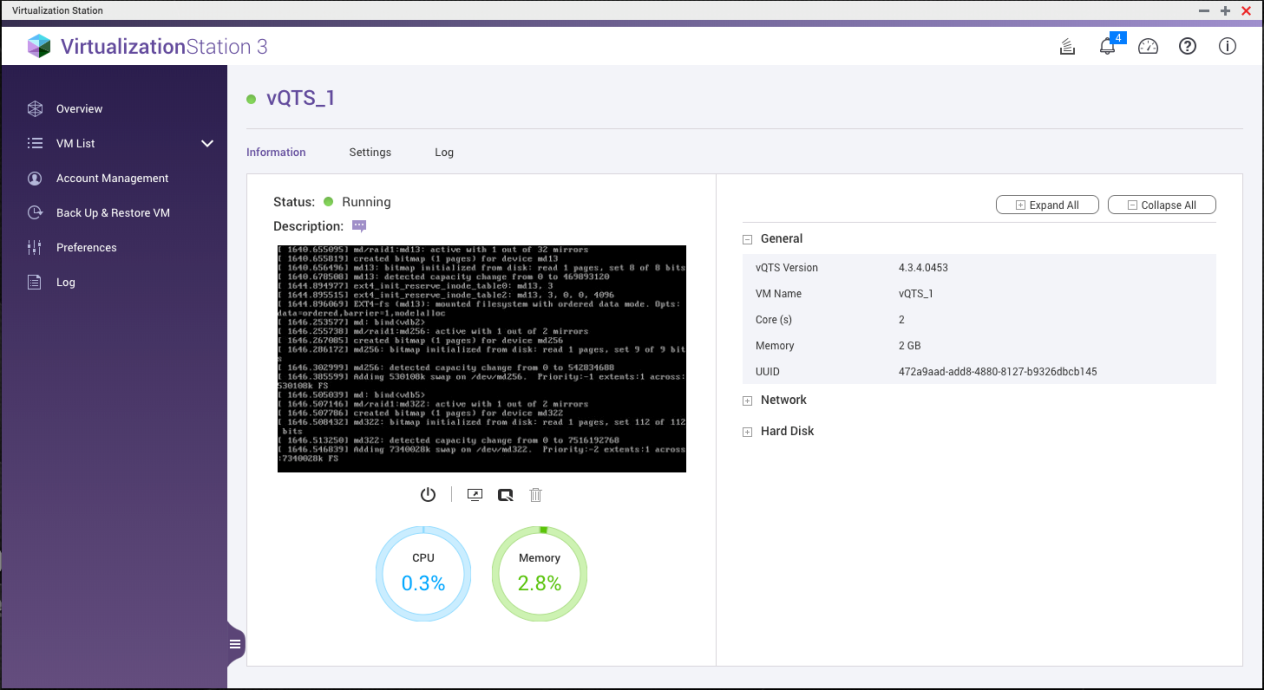
- Kliknij
 , aby przywrócić adresy IP systemu vQTS. Możesz przy użyciu adresu IP połączyć się z portalem vQTS. Więcej informacji o portalu vQTS.
, aby przywrócić adresy IP systemu vQTS. Możesz przy użyciu adresu IP połączyć się z portalem vQTS. Więcej informacji o portalu vQTS.
Aby korzystać z interfejsu Virtio dla maszyny wirtualnej Windows, należy w maszynie wirtualnej zainstalować sterowniki Virtio. Sterowniki są dostępne na dysku CD z narzędziami Guest Tools. Kliknij opcję „Włóż dysk CD z narzędziami Guest Tools” w kolumnie pamięci ROM dysku CD/DVD, aby korzystać z niego w danej maszynie wirtualnej.

Porada: W infrastrukturze maszyny wirtualnej opartej na module jądra (Kernel-based Virtual Machine — KVM), „Virtio” to podstawowa platforma wirtualizacji operacji wejścia/wyjścia, uznawana za sterownik wersji abstrakcji sprzętu. Zapewnia większą wydajność operacji wejścia/wyjścia dysków twardych wirtualizacji i kart sieciowych.
Ustawienia
Ustawienia maszyny wirtualnej obejmują „Ogólne”, „Opcje rozruchu”, „Sieć”, „Pamięć masowa”, „CD/DVD”, „Wideo”, „Dźwięk”, „Układ klawiatury”, „Konsola zdalna”, „USB”, „Automatyczne uruchamianie” i „Virtio-serial”. Niektórych ustawień nie można modyfikować, jeśli maszyna wirtualna znajduje się w trybie online.

- Ogólne
Podstawowa konfiguracja maszyny wirtualnej, np. takich ustawień, jak nazwa maszyny wirtualnej, rdzenie procesora, pamięć masowa i typ systemu operacyjnego. Można określić różne polecenia procesora w celu uruchomienia maszyny wirtualnej. Aby zapewnić zgodność w przypadku importowania/eksportowania maszyny wirtualnej, upewnij się, że maszyna taka posiada ten sam zestaw poleceń procesora. - Opcje rozruchu
Określ kolejność rozruchu urządzeń, w dym dysku twardego i dysków CD/DVD. - Sieć
Określ, której karty wirtualne chcesz połączyć z Przełącznikami wirtualnymi. - Pamięć masowa
Na każdym dysku twardym, w określonej lokalizacji, zapisany jest odpowiedni dysk z obrazem. Dostępne są trzy tryby pamięci podręcznej: „Writeback” (Zapis z buforowaniem), „Writethrough” (Zapis bez buforowania) i „None” (Brak).
„Writeback” (Zapis z buforowaniem) korzysta z pamięci podręcznej strony NAS. Po zapełnieniu pamięci podręcznej NAS tryb ten powoduje zapisywanie wszystkich danych z pamięci podręcznej na dysku. W porównaniu do trybu „Writethrough” (Zapis bez buforowania), „Writeback” (Zapis z buforowaniem) zapewnia większą szybkość transferu. Tryb „Writethrough” (Zapis bez buforowania) jest jednak bezpieczniejszy, ponieważ dane są zapisywane bezpośrednio na dyskach przy użyciu pamięci podręcznej zapisu, co pozwala zapobiec utracie danych w przypadku wystąpienia niespodziewanych zdarzeń. Tryb „None” (Brak) spowoduje ominięcie pamięci podręcznej NAS, w wyniku czego szybkość transferu będzie miała wartość pomiędzy szybkością w trybie „Writeback” (Zapis z buforowaniem) a szybkością w trybie „Writethrough” (Zapis bez buforowania). - CD/DVD
Określ „Ścieżkę obrazu”, aby zlokalizować obraz ISO - Wideo
Określ typ wideo. W większości starszych wersji systemów operacyjnych można użyć typu „VGA”, jednak poziom kompatybilności z takimi systemami jest wyższy w przypadku „Cirrus”. W przypadku „VMVGA”: jeśli w danej maszynie wirtualnej zainstalowany jest powiązany sterownik, typ ten może zapewnić więcej opcji w zakresie rozdzielczości. - Dźwięk
Określ typ dźwięku dla danej maszyny wirtualnej. Zainstalowano powiązane sterowniki - Układ klawiatury
Domyślne ustawienie to „English (US)”. Dla opcji mapowania klawiatury można wybrać różne klawiatury w celu wstawiania sygnałów klawiszy. - Konsola zdalna
Domyślny zakres portu dla opcji „Port automatyczny” to 5900-5930. W razie potrzeby ustawienie można to skonfigurować ręcznie. - USB
Aby połączyć urządzenia USB, zaznacz opcję „Włącz USB 2.0” lub „Włącz USB 3.2 Gen 1”, aby wyświetlić panel połączeń USB na stronie z informacjami o maszynie wirtualnej. Urządzenie USB można powiązać tylko z jedną maszyną wirtualną jednocześnie, a po powiązaniu go z maszyną będzie ono niewidoczne dla innych aplikacji NAS. Więcej informacji o gościnnych systemach operacyjnych zgodnych z urządzeniem USB 3.2 Gen 1. - Automatyczne uruchamianie
Można skonfigurować automatyczne uruchamianie maszyny wirtualnej w ciągu 0-600 sekund od uruchomienia serwera NAS. - Virtio-serial
Włącz Virtio-serial, aby móc łączyć się z maszyną wirtualną, w której zainstalowane jest narzędzie Guest Tool, i móc przywracać adres IP danej maszyny wirtualnej oraz synchronizować godzinę NAS po wznowieniu lub przywróceniu przez maszynę wirtualną zawartości migawki.
Migawka
Aplikacja Virtualization Station udostępnia funkcję migawki, która rejestruje stan systemu maszyny wirtualnej w określonym punkcie w czasie. W przypadku awarii maszyny wirtualnej użytkownicy mogą szybko przywrócić ją do stanu z momentu utworzenia migawki, aby zapewnić ciągłość działania systemu. Kliknij przycisk  na stronie maszyny wirtualnej.
na stronie maszyny wirtualnej.

Kliknij „Wykonaj migawkę”, aby uruchomić proces wykonywania migawki. Podaj nazwę migawki i kliknij przycisk „OK”, aby utworzyć migawkę.
Kliknij „Zarządzaj migawkami”, aby sprawdzić wszystkie zadania migawek.

Po wykonaniu migawki kliknij  i wybierz opcję „Zarządzaj migawkami”, aby wyświetlić migawki.
i wybierz opcję „Zarządzaj migawkami”, aby wyświetlić migawki.

Kliknij  i przycisk „OK”, aby przywrócić stan maszyny wirtualnej zarejestrowany przez migawkę.
i przycisk „OK”, aby przywrócić stan maszyny wirtualnej zarejestrowany przez migawkę.

Dziennik
Kliknij „Dziennik”, aby sprawdzić informacje o maszynie wirtualnej, ostrzeżenia lub błędy.

3. Zarządzanie kontami
Po kliknięciu  zostanie wyświetlona tabela zawierająca uprawnienia poszczególnych użytkowników. Będzie w niej widoczna lista uprawnień użytkowników każdej maszyny wirtualnej (np. kontrola lub tylko wyświetlanie) lub lista maszyn wirtualnych przypisanych do każdego użytkownika. Wybranie opcji „Wszystko” spowoduje wyświetlenie obu widoków.
zostanie wyświetlona tabela zawierająca uprawnienia poszczególnych użytkowników. Będzie w niej widoczna lista uprawnień użytkowników każdej maszyny wirtualnej (np. kontrola lub tylko wyświetlanie) lub lista maszyn wirtualnych przypisanych do każdego użytkownika. Wybranie opcji „Wszystko” spowoduje wyświetlenie obu widoków.

Kliknij  , aby utworzyć nowego użytkownika. Użytkownikowi można przydzielić maszynę wirtualną i ustawić odpowiednie uprawnienia (w obszarach Konsola i Akcje). Można także wyświetlać i modyfikować uprawnienia istniejących użytkowników, klikając ich nazwy użytkowników.
, aby utworzyć nowego użytkownika. Użytkownikowi można przydzielić maszynę wirtualną i ustawić odpowiednie uprawnienia (w obszarach Konsola i Akcje). Można także wyświetlać i modyfikować uprawnienia istniejących użytkowników, klikając ich nazwy użytkowników.

Po kliknięciu  w tabeli można przydzielić bieżącemu użytkownikowi maszynę wirtualną i nadać mu uprawnienia Control (Kontrola) lub View-only (Tylko wyświetlanie). Natomiast kliknięcie przycisku
w tabeli można przydzielić bieżącemu użytkownikowi maszynę wirtualną i nadać mu uprawnienia Control (Kontrola) lub View-only (Tylko wyświetlanie). Natomiast kliknięcie przycisku  w tabeli spowoduje usunięcie maszyny wirtualnej z tabeli.
w tabeli spowoduje usunięcie maszyny wirtualnej z tabeli.

Aby usunąć użytkowników, można ich zaznaczyć i kliknąć polecenie  .
.
4. Tworzenie kopii zapasowych i przywracanie maszyn wirtualnych
Można utworzyć kopię zapasową maszyny wirtualnej, ją przywrócić do/ze zdalnego lub lokalnego serwera NAS. Każde zadanie można ręcznie aktywować, przywrócić, edytować i usunąć.

- Kliknij „Utwórz kopię zapasową maszyny wirtualnej”, aby skopiować maszynę wirtualną. Kopie zapasowe maszyny wirtualnej można tworzyć na zdalnym lub lokalnym serwerze NAS. Można wybrać maksymalną liczbę wersji kopii zapasowych.

Wybierz harmonogram, aby zaplanować godziny automatycznego tworzenia kopii zapasowych.

- Jeśli maszyny wirtualnej nie można uruchomić lub maszyna znika, kliknij opcję „Przywróć maszynę wirtualną”, aby przywrócić jej utworzoną kopię.

Istniejącą maszynę wirtualną można nadpisać lub utworzyć nową maszynę wirtualną.

Zostanie przywrócony stan maszyny wirtualnej zachowany w pliku kopii zapasowej. Użytkownicy mogą także utworzyć maszynę wirtualną bezpośrednio z pliku kopii zapasowej. Ten sposób skraca proces tworzenia maszyny wirtualnej, ale po jego zakończeniu kopia zapasowa zostanie usunięta.

5. Preferencje
W menu „Preferencje” dostępne są cztery karty:
- Ustawienia portów
Domyślne porty „Serwera WWW” i „Serwera WWW (SSL)” to odpowiednio: 8088, 8089. Można określić porty użyte przez aplikację Virtualization Station.

- Poświadczenia zdalnego serwera NAS
Można wyświetlić lub dodać informacje o sieci NAS, w tym wyświetlaną nazwę, adres IP itd.
- Język
Można zmienić język wyświetlania.

- Inne
Użytkownicy mogą skonfigurować pamięć zarezerwowaną. Pozwoli to zapewnić wystarczającą ilość zasobów na potrzeby usług systemowych serwera NAS.

6. Dziennik
Aby sprawdzić dzienniki systemowe aplikacji Virtualization Station, kliknij  . Można pobrać listę dzienników systemowych, klikając opcję „Zapisz”. Spowoduje to pobrania pliku CSV dzienników systemowych aplikacji Virtualization Station na bieżące urządzenie.
. Można pobrać listę dzienników systemowych, klikając opcję „Zapisz”. Spowoduje to pobrania pliku CSV dzienników systemowych aplikacji Virtualization Station na bieżące urządzenie.

7. Konsola (HTML5)
Konsola jest wyświetlana po otwarciu maszyny wirtualnej.

- Operacje maszyny wirtualnej: Zawieszanie, resetowanie, zamykanie, wymuszanie zamknięcia lub wykonywanie migawki.
- Jakość wyświetlania: Wybierz jakość połączenia — Wysoka, Średnia, Niska i Bardzo niska.
- Pełny ekran: Wyświetl maszynę wirtualną w widoku pełnego ekranu.
- Ctrl + Alt + Del
- Klawisze funkcji: Użytkownicy mogą tutaj otwierać klawiaturę.
- Przechwyć ekran: Kliknij, aby otworzyć zrzut ekranu w nowej przeglądarce.
- Ustawienie maszyny wirtualnej: Zmień ustawienia maszyny wirtualnej.
- Informacje o maszynie wirtualnej: Wyświetl informacje o maszynie wirtualnej.
Ważne informacje:
- Ze względu na szeroką gamę dostępnych urządzeń USB nie możemy zagwarantować pełnej obsługi wszystkich urządzeń USB. Podstawowe urządzenia USB (takie jak dyski USB, czytniki kart, klawiatury, myszy, drukarki i skanery) powinny działać bez problemów.
- Jeśli urządzenie USB wymaga sterownika, należy go zainstalować na maszynie wirtualnej.
- Urządzenia zgodne ze standardem USB 3.2 Gen 1 należy podłączać do portu USB 2.0. Urządzenia zgodne ze standardem USB 2.0 (lub starszym) można podłączać do portów USB 3.2 Gen 1.
- Z maszyną wirtualną mogą być powiązane maksymalnie cztery urządzenia USB.
Ograniczenia aplikacji Virtualization Station
| Pozycja | Opis |
|---|---|
| Obsługiwane systemy operacyjne | Microsoft Windows XP Microsoft Windows 7 Microsoft Windows 8 Microsoft Windows 8.1 Microsoft Windows 10 Microsoft Windows Server 2003 R2 Microsoft Windows Server 2008 Microsoft Windows Server 2008 R2 Microsoft Windows Server 2012 Microsoft Windows Server 2012 R2 Microsoft Windows Server 2016 Fedora 11, 12, 13, 14, 15, 16, 17, 18, 19,20, 21, 22, 23, 24, 25, 26 CentOS 6.0, 6.1, 6.2, 6.3, 6.4, 6.5, 6.6, 6.7, 6.8, 6.9, 7.0 Red Hat Enterprise Linux 6, 7 Debian 9.0 Suse Linux Enterprise Server 11 OpenSUSE 11, 12 Ubuntu 10.04 LTS (Lucid Lynx) Ubuntu 10.10 (Maverick Meerkat) Ubuntu 11.04 (Natty Narwhal) Ubuntu 11.10 (Oneiric Ocelot) Ubuntu 12.04 LTS (Precise Pangolin) Ubuntu 12.10 (Quantal Quetzal) Ubuntu 13.04 (Raring Ringtail) Ubuntu 13.10 (Saucy Salamander) Ubuntu 14.04 (Trusty Tahr) Ubuntu 14.10 (Utopic Unicorn) Ubuntu 15.04 Ubuntu 15.10 Ubuntu 16.04 Ubuntu 16.10 Ubuntu 17.04 |
| UNIX- FreeBSD | FreeBSD 8.3, 9.1 |
| Mikrosystemy UNIX- Sun | Sun Solaris 10 |
| Android- x86 | 4.4-RC1 |
| Maksymalna liczba migawek | Do 32 na maszynę wirtualną. |
| Maksymalna liczba jednocześnie działających maszyn wirtualnych | Liczba jednocześnie działających maszyn wirtualnych jest zazwyczaj ograniczona do dostępnego miejsca na procesorze i zasobów pamięci serwera NAS. Uruchomienie wielu maszyn wirtualnych naraz może wpływać na wydajność serwera NAS. (Uwaga: Więcej informacji można znaleźć pod adresem www.qnap.com. Jej adres znajduje się na każdym obsługiwanym serwerze NAS.) |
| Maksymalna liczba maszyn wirtualnych | Bez limitu. |
| Format plików importowanych maszyn wirtualnych | *.OVA / *.OVF: platformy VirtualBox 4.x i VMWare 5.0 *.VMX: platformy VMWare WorkStation 8 i 9 |
| Maksymalna liczba uprawnień do kontroli | 2 na maszynę wirtualną |
| Maksymalna liczba uprawnień tylko do wyświetlania | 2 na maszynę wirtualną |





